Windows 10 Official sudah dirilis resmi sekitar 4 bulan lalu atau tepatnya 29 Juli 2015. Dan sampai saat ini Windows 10 diklaim sudah di-install dilebih dari 110+ juta komputer/laptop dalam kurun waktu 4 bulan ini, dan menariknya lagi Windows 10 tersedia gratis untuk pengguna Windows 7,8/8.1 tapi dengan catatan windows itu Asli bukan Bajakan, Crack atau apalah-apalah. Dan juga banyak cara kita melakukan update ke Windows 10 melalui Windows Update, Manual melalui File .ISO dan juga seperti yang saya posting kali ini yaitu Menggunakan Media Creation Tools . Untuk itu simak tutorial berikut, dan sumber gambar saya ambil dari berbagai sumber karena saya pengguna Windows Insider jadi ga pake cara ini, dan pas pakai lupa ga di screenshoot karena sambil ditinggal kerja. So, berikut tutorialnya.
- Siapkan Flasdisk/DVD Blank ( Kosong )
Hal yang paling utama yang harus disiapkan adalah Flashdisk atau DVD kosong sebagai tempat penyimpanan ISO file nanti, minimal sebesar 4GB. - Download Windows 10 Media Creation Tools

Bahan pertama yang kita perlukan adalah Tools yang satu ini untuk dapat menciptakan file .ISO, untuk mendapatkan tools ini bisa ikuti link berikut dan pilih type OS yang sesuai dengan system yang saat ini sedang berjalan di PC kalian 64bit/32bit. - Jalankan Windows 10 Media Creation Tools

Saat kita jalankan, kita akan menemukan 2 opsi dan langsung saja kita pilih opsi pertama "Upgrade this PC now" , lalu klik Next. - Proses Download Windows 10

Diproses ini Media Creation Tools, akan mulai mendownload file ISO Windows 10. Proses ini akan memakan dan menguras banyak waktu, dan pastikan koneksi internet kamu dalam kondisi stabil dan ngebut. Sembari menunggu, kamu juga bisa sambil memainkan game atau menonton film sampai proses download selesai. - Verifikasi & Proses Install Windows 10

Setelah proses download, otomatis akan melakukan verifikasi dan Compatibility dengan disk atau DVD yang akan dijadikan media pembuatan ISO-nya, Setelah proses verifikasi selesai sekarang akan mulai membuat file image ( ISO ) dan seperti biasa kita harus menunggu lagi beberapa menit sampai 100% .

Dan pada titik ini, kita akan diminta untuk memasukan product-key Windows, klik "lanjut" dan kemudian isikan product key yang sesuai dengan OS yang terinstall di PC kamu saat ini ( biasanya akan berlangsung otomatis untuk OS Windows 7/8/8.1 Original, jadi tidak perlu memasukan Product-Key ) dan setelah ini selesa, otomatis akan mulai memeriksa dan mempersiapkan pemasangan Windows 10 ini.

Saat proses persiapan installnya selesai , akan kembali mengecek data pembaruan lagi bila ada klik download saja, lamanya prosesnya tergantung ada tidaknya pembaruan, dan setelah ini Windows 10 siap untuk di Install di PC kita.

Seperti yang Anda lihat pada gambar di atas, Windows 10 sudah siap untuk di-install dan halaman menyebutkan bahwa proses instalasi akan menyimpan file-file pribadi dan aplikasi - hanya untuk pengguna yang tidak yakin. lalu Klik Install :

Pada titik ini akan memakan paling banyak waktu, taulah proses install OS sangat lama, jadi sediakan kopi dan camilan buat ngilangin bosan :D, dan pada saat ini pula komputer kamu tidak dapat digunakan, dan tidak dapat dimatikan, kalaupun bisa menggunakan cara paksa tapi jangan pernah melakukan atau akan terjadi masalah yang fatal.
Setelah sampai 100% komputer akan restart dan setelah beberapa menit ( 10-20 menit ) barulah akan muncul lagi halaman install windows 10 :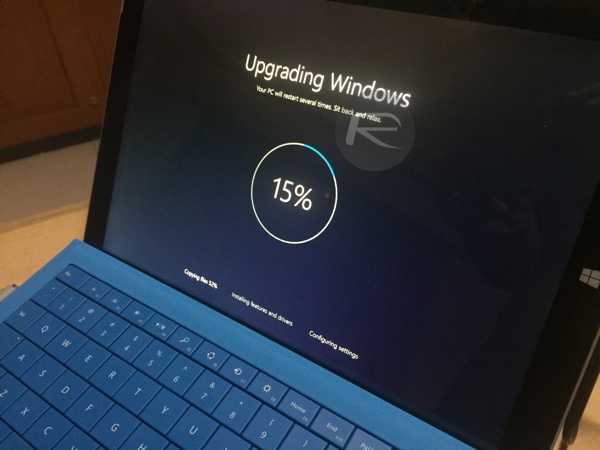
Setelah beres, akan terlihat halaman selamat datang di Windows 10 dan akan menginstall stock aplikasinya dan akan tampil halaman login untuk anda masuk ke Komputer anda.
Note : *Cara diatas berhasil dan mendapatkan hasil GRATIS 100% hanya untuk pengguna Windows 8/8.1 yang berlisensi resmi atau asli. Untuk pengguna bajakan anda harus tetap membeli lisensi ( product-key ).

